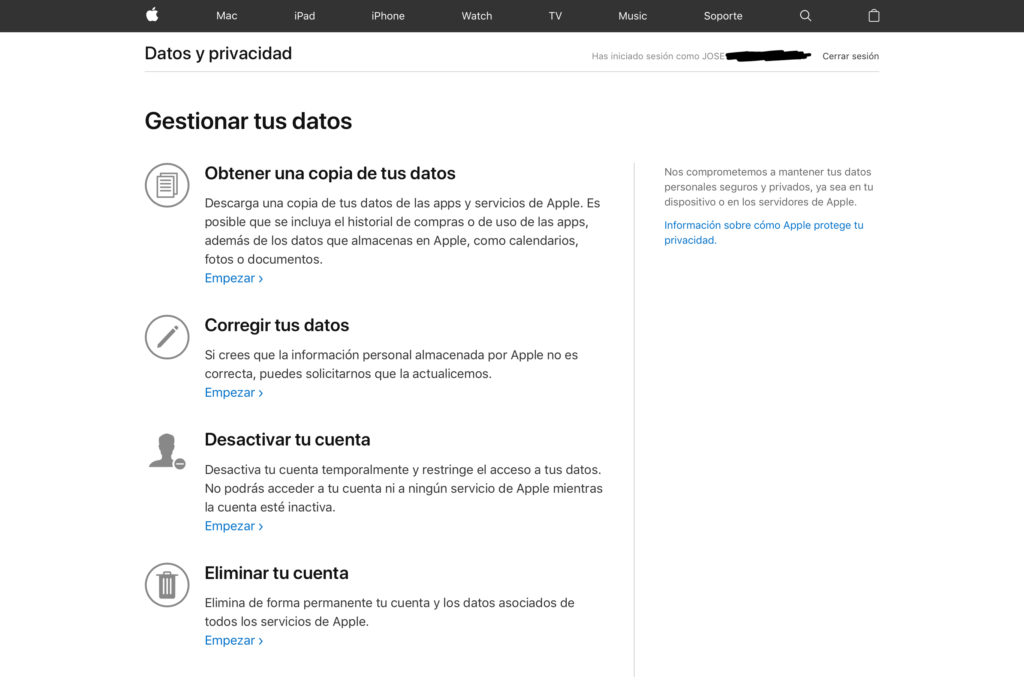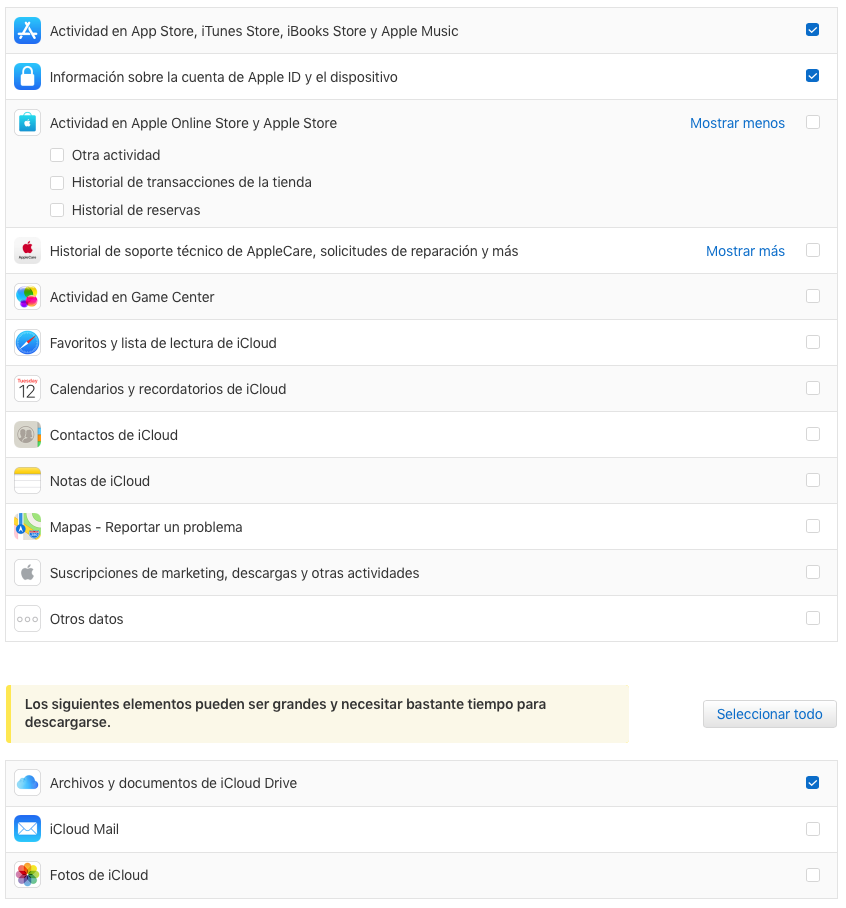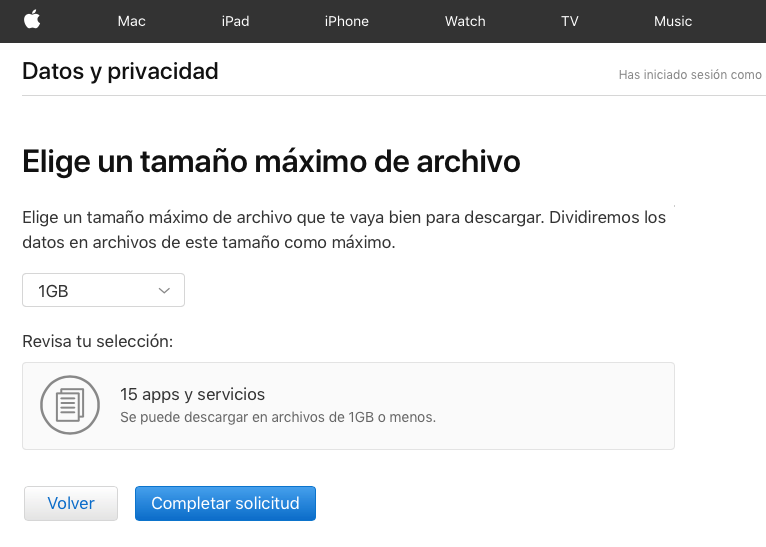La semana pasada, Apple puso en marcha una nueva página dentro de su sitio web denominada Datos y Privacidad a través de la cual ahora los usuarios podemos descargar una copia de los datos almacenados en nuestro Apple ID. Esto incluye el historial de compras o datos de uso de aplicaciones, estadísticas de Apple Music y Game Center, el historial de soporte de AppleCare y cualquier información que esté almacenada en los servidores de Apple, incluiyendo los calendarios, fotos y documentos.
Descarga una copia de tus datos
En base a ello, a continuación os indicaremos los pasos a seguir para solicitar una copia de tus datos a Apple. Por el momento, este servicio se encuentra disponible en todos los países de la Unión Europea, así como Islandia, Liechtenstein, Noruega y Suiza, aunque la compañía ya ha anunciado que lo expandirá en todo el mundo en los próximos meses. Si vive en un país dónde el servicio aún no está disponible, puedes ponerte en contacto con Apple para solicitar una copia de tus datos.
Según Apple, los usuarios dispondrán de una copia de sus datos en un plazo de siete días. Eso sí, ten en cuenta que el tamaño de dicha copia depende de los elementos que elijas incluir, pero Apple lo dividirá en varios archivos para que la descarga sea más factible.
- En primer lugar, abre Safari o el navegador que utilizas habitualmente en tu Mac, PC o iPad (no funciona en un iPhone) y dirígete a esta pagina web.
2. Introduce tu dirección de correo electrónico y la contraseña de tu ID de Apple.
3. Y si te aparece la siguiente página, pulsa en «Continuar».
4. En la sección «Obtener una copia de tus datos» pulsa en «Empezar».
5. En la página siguiente, marca la casilla correspondiente a cada una de las categorías que deseas incluir en la copia de tus datos para descargar. En algunos casos, podrás se más específico si seleccionas «Mostrar más».
6. Una vez que hayas escogido la información que de la que deseas obtener una copia, haz clic en Continuar, en la parte inferior de la pantalla.
7. A continuación, en la nueva pantalla, verás un menú desplegable sobre el cual deberás pulsar para escoger el tamaño máximo del archivo que deseas descargar. Las opciones son las siguientes: 1 GB, 2 GB, 5 GB, 10 GB o 25 GB. Apple procederá a dividir los datos en archivos cuyo tamaño será, como máximo, el que tú hayas indicado.
8. Bajo dicho menú desplegable, puedes ver un cuadro en el que se resume el número de apps y servicios que has seleccionado (en mi caso, seleccioné todo), así como el tamaño de los archivos en los que Apple me suministrará dichos datos.
9. Una vez estés conforme, pulsa el botón «Completar solicitud».
Cuando hayas efectuado la solicitud de la copia de los datos de tu ID de Apple, verás el siguiente mensaje en pantalla:
«Gracias. Estamos preparando tus datos.
Cuando tus datos estén listos te avisaremos a través de xxxxxxxx@xxxxxxxx.com.
Recuerda que este proceso puede durar hasta siete días. Para garantizar la seguridad de tus datos, durante este tiempo verificamos que la solicitud la hayas hecho tú.»
Además, la compañía de la manzana mordida te enviará un correo electrónico en el cual te informa de que ya está preparando tus datos, al tiempo que te recordará que este proceso se puede prolongar hasta un máximo de siete días. Como medida de seguridad, Apple utiliza este tiempo para verificar que la solicitud fue hecha por ti.
[irp]Además, en cualquier momento que lo desees podrás comprobar el estado de tu solicitud visitando la página web privacy.apple.com/account, para lo cual deberás autentificar tu identidad tal y como ya hiciste al comienzo.